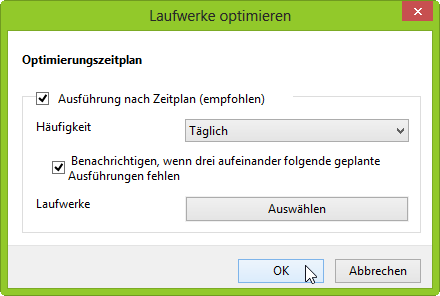Windows 8 bietet ein Tool zur umfassenden Optimierung der Festplatten. Dabei werden (wie unter den Vorgängerversionen) nicht nur die Festplatten defragmentiert. Es steht auch eine Bereichskonsolidierung und eine TRIM-Optimierung zur Verfügung. Grundsätzlich laufen diese Optimierungen automatisch im Hintergrund ab. Wer jedoch die Festplatten auf Knopfdruck optimieren möchte, kann das in wenigen Schritten erledigen.
Windows 8 bietet ein Tool zur umfassenden Optimierung der Festplatten. Dabei werden (wie unter den Vorgängerversionen) nicht nur die Festplatten defragmentiert. Es steht auch eine Bereichskonsolidierung und eine TRIM-Optimierung zur Verfügung. Grundsätzlich laufen diese Optimierungen automatisch im Hintergrund ab. Wer jedoch die Festplatten auf Knopfdruck optimieren möchte, kann das in wenigen Schritten erledigen.
Zunächst wechselt man zur Startseite von Windows 8 und sucht dann nach Defragmentieren. Anschließend wählt man im rechten Bereich Einstellungen als Quelle für die Suche aus. Jetzt klickt man auf den gefundenen Eintrag Laufwerke defragmentieren und optimieren. Das Tool Laufwerke optimieren zeigt dann eine Liste aller angeschlossenen Festplatten. Zuerst wählt man die gewünschte Festplatte aus und dann startet man mit einem Klick auf Analysieren eine Analyse des Zustands. Man kann natürlich auch direkt mit der Optimierung beginnen. Jedoch kann die Optimierung einer Festplatte abhängig von der Größe und den Umfang der Optimierungsarbeiten etwas Zeit in Anspruch nehmen. Daher lohnt es sich, zunächst einen Blick auf den aktuellen Zustand zu werfen.

Entscheidet man sich für eine Optimierung, so kann der PC in der Zwischenzeit weiterhin genutzt werden. Je nach Laufwerkstyp werden die unterschiedlichen Optimierungen angewandt:
- Defragmentierung: fragmentierte Daten werden für einen schnelleren Zugriff neu angeordnet (SSD-Festplatten benötigen keine Defragmentierung)
- TRIM-Optimierung: der Sicherungsspeicher wird über nicht verwendete Datenblöcke informiert (auch für SSD-Festplatten notwendig und sinnvoll)
- Bereichskonsolidierung: Daten aus wenig gefüllten Bereichen werden in dichter gefüllten Bereiche verschoben (nur für wenig genutzte Festplatten geeignet)
Grundsätzlich wird die Optimierung von Windows 8 automatisch durchgeführt. Wann dies geschieht, wird unter der Laufwerksliste ersichtlich. Um die Häufigkeit zu ändern, klickt man einfach auf Einstellungen ändern und wählt dann einen neuen Zeitraum.